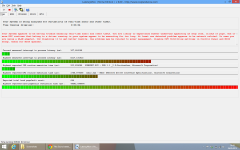Also ich kann aus meinen Erfahrungen folgende Tip's geben:
(Nicht zu 100% skalierbar, da ich nur mit Audio-Interfaces arbeite, zb. Kopfhörer-Verstärker)
Folgende (Hardware-)Kandidaten können Latenzen verursachen:
WLAN
LAN
dez. Grafik
USB (Touchpad)
SATA-Schnittstellen
Ausserdem hab' ich schon mit folgenden Software-Programmen gekämpft:
Flash
Java
Adobe-Updater
Viren-Scanner
Firewall's
Windows7-Mini-Anwendungen
Energie-Verwaltungen
Cloud-Anwendungen
Schritt 1:
Deaktivieren der Autostart-Einträge:
[Win]+[R] 'msconfig' [Strg]+[Shift]+[Enter] (Als Administrator ausführen).
Tab "Systemstart" und mal alles raushauen.
Insbesondere alle Updater und Schnellstart-Assistenten.
Bei mir sind nur noch aktiv:
TPFanControl
Microsoft OneNote
evtl. ist noch der Synaptics-Driver hilfreich.
Schritt 2:
Deaktivierung überflüssiger Dienste:
Hier sollte man sich etwas tiefer in die Materie einarbeiten.
Sinnvoll ist, alle Zusatzdienste, wie Dropbox, iTunes, Adobe, etc. auf 'Manuell' zu stellen.
So werden diese nur gestartet, wenn Sie genutzt werden.
MS bringt zum Beispiel eine Menge Netzwerk-Dienste mit, die entweder für Consumer (Heimnetzgruppe) oder für den Professionellen Bereich gedacht sind, und für den 'Durchschnitts-User' völlig irrelevant sind - also weg damit!
Keine Angst - Windows meckert, bevor wichtige Dienste abgeschossen werden,
Bei kritischen Diensten verweigert es schlichtweg das abschalten.....
Schritt 3:
Energie-Einstellungen:
Änderungen der CPU- und GPU-Taktfrequenzen führen zwangsweise zu Latenzen - Da der entsprechende Chip ein paar Takte aussetzen muss.
Also empfiehlt sich, ein Energie-Profil 'Audio' zu erstellen, in dem die minimale UND maximale Taktfrequenz der CPU und GPU auf 99% stehen. (100% = aktivierter Turbo)
Ausserdem im BIOS alle Energie-Einstellungen auf einen fixen Wert setzen, auf jeden fall 'Auto' vermeiden. ggf. lieber deaktivieren, als aktivieren.
Schritt 4:
Latenz-Verursachende Software:
Langsam gehen wir an's eingemachte. Anti-Viren-Programme sind gerne mal ein Störfaktor. Hier sollte manuell nachgeholfen werden, zb. mit definierten Regeln, wer was darf.
Da das in jeder Antiviren-Software anders geht, bitte anderweitig informieren.
Leistungshungrige Software bzw. software mit Hardware-Schnittstellen.
größere Entwicklungs- Virtualisierungs- und Visualisierungs-Umgebungen, oder zb. CAD-Tools reservieren sich gerne mal ordentlich Leistung, um flüssig und Stabil zu laufen.
Dann zieht Audio eben den kürzeren.
Auch Entwicklungstools für Embedded-Programmierung mit entsprechenden Flash-Schnittstellen sorgen sehr gerne für Latenzen, da der Flash-Vorgang nicht durch Latenzen, etc. unterbrochen werden darf. Hier sind schnell mal alle Busse dicht, um die Priorisierung zu wahren.
Schritt 6:
Treiber-Latenzen:
Die meisten User verwenden die Universal-Treiber via 'Windows-Update'.
Oft gibt es leistungsfähigere, bzw. speziellere Treiber vom Hersteller der Hardware. (Lenovo Treiber-Matrix)
Trotz allem können sich mit verschiedenen Treibern Interferenzen ergeben. Hier hilft nur Probieren und Studieren, ausserdem ein achtsamer Umgang mit div. Update-Tools.
Hat man endlich eine passende Treiber-Konfiguration gefunden, sollte man Sie eisern gegen den Update-Willen von Microsoft verteidigen.
Hier steckt am meisten Arbeit und Frust drin. Das ist einfach eine beschissene Fummelei.
Ausserdem ist es Sinnvoll, größere Treiber-Ansammlungen zu vermeiden.
zb. kann eine große Ansammlung von USB-Treibern (Geräten) durch belegte, aber ungenutzte Busse eine Menge Ärger machen.
Auch viruelle Netzwerk-Geräte sind ein bekannter Verdächtiger.
Schritt 7:
Hardware-Latenzen:
Jetzt geht's wirklich an's eingemachte:
Je weniger Geräte im System arbeiten, um so schneller/flüssiger läuft das System.
Also alle ungenutzten Geräte abstöpseln, USB-Drucker in's Netzwerk verlegen.
Das Touchpad wird gerne über USB angeklemmt - deaktiveren
Witzigerweise können auch USB-Lizenz-Dongles eine Menge Ärger machen. Hier hilft nur Kotzen und Fluchen.
Alles, was an Hardware nicht genutzt wird, deaktivieren. (Bluetooth, WLAN, FireWire, etc)
Schritt 8:
Eine Menge gelernt, und jetzt? 
Jetzt wird es wirklich hässlich:
besorgt euch eine neue SSD, und baut das System unter Berücksichtigung der gelernten Dinge neu auf.
Das OS fluppt dann wirklich wie frisch geölt und geblitzt.

inch:
Reicht dir das? :huh: